软件怎么从c盘移到d盘?
装机吧 2020年12月24日 11:14:00
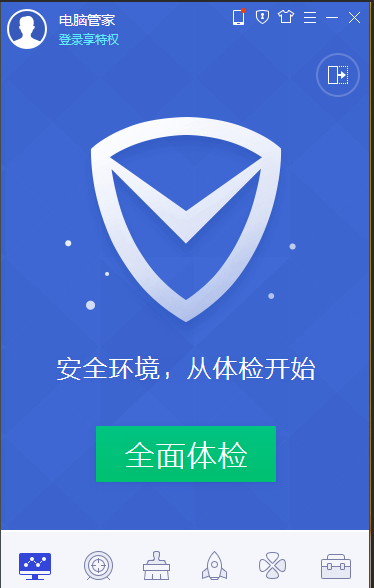
c盘针对安装在本地硬盘的单操作系统来说,是默认的本地系统启动硬盘.c盘满了电脑就会变得卡顿,就有小伙伴问了,软件怎么从c盘移到d盘,如何移动软件的位置。今天小编就来告诉大家。
1.首先,我们打开电脑管家。
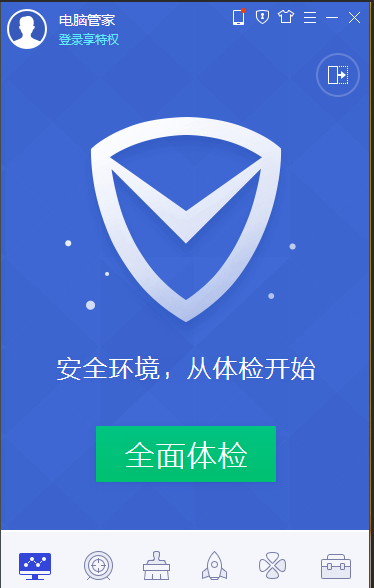
2.找到软件,点击软件搬家功能。
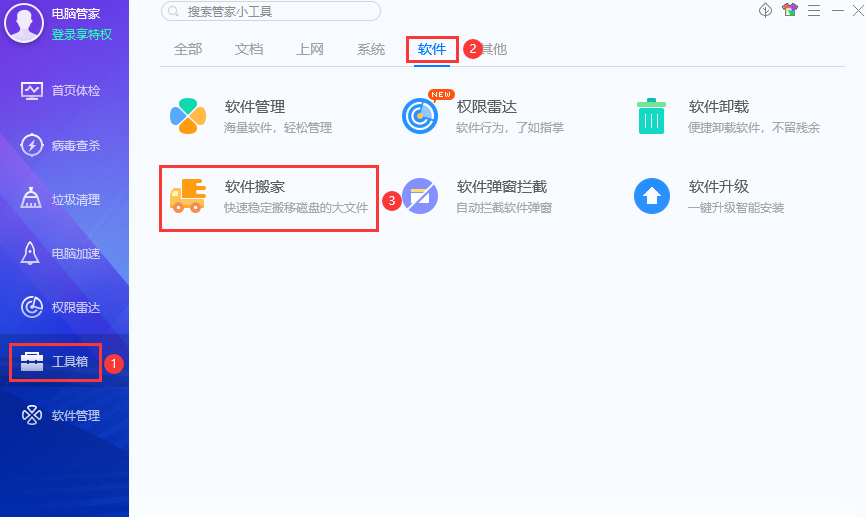
3.点击“已装软件”,选择你要改位置的软件,点击下方"选择位置",选择要迁移的盘,点击"开始搬移"
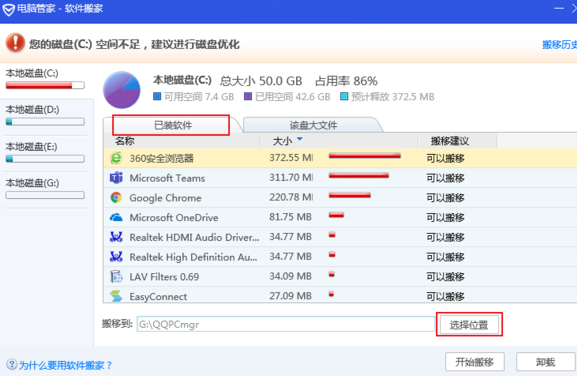
好了,以上就是软件怎么从c盘移到d盘的具体方法啦,希望能帮助到各位小伙伴哦。
喜欢22






 粤公网安备 44130202001059号
粤公网安备 44130202001059号